Hur man ställer in Twitter Sharing på Xbox One
När det kommer till social delning låter Microsoft dig dela dina spelklipp och skärmdumpar direkt till Xbox Live och Facebook . Dessa alternativ hade funnits där länge, men den saknade Twitter- andelen hade väntat på fram till idag. I Xbox One April Update , som ger variabel uppdateringsfrekvens, automatiskt temabyte och 1440P-stöd för TV- apparater(TVs) , är Twitter-integration äntligen tillgänglig. I den här guiden delar vi med dig av hur du kan ställa in Twitter -delning på Xbox One .
Konfigurera Twitter-delning på Xbox One
- Tryck(Press) på guiden(Guide) eller Xbox-knappen(Xbox Button) på din handkontroll.
- Navigera(Navigate) för att slutföra inställningarna till höger och öppna.
- Tryck(Press) på höger stötfångare och navigera till System och välj sedan inställningar.
- Gå till Account > Linked Social Accounts > Twitter .
- När du klickar på detta måste du logga in med ditt Twitter - konto för att godkänna delning på uppdrag av Xbox .

Hur man delar på Twitter från Xbox One
Det är möjligt att dela tagna skärmdumpar och klipp(share captured screenshots and clips) direkt till Twitter . Microsoft har aktiverat förhandsvisning av sådana medieklipp, och alla delade inspelningar kommer att visas och spelas upp direkt i ditt Twitter- flöde istället för att dyka upp som en länk.
XBox -teamet(XBox Team) lovar också att få ditt innehåll upptäckt genom att föreslå en hashtagg för spelets titel.
- Tryck på Xbox-knappen(Xbox Button) på din handkontroll så öppnas guidemenyn(Guide Menu) .
- Precis i slutet av guidemenyn kommer du att märka ett par alternativ.
- Tryck länge på Visa-knappen(View button) på kontrollenheten för att öppna inspelningsalternativ(Capture) .
- Detta kommer att lista alla de senaste inspelningarna(Recent Captures) du har hittills. Den innehåller också information om hur många dagar sedan du tog den skärmdumpen.
- Välj skärmdumpen som du vill dela och tryck på A-knappen.(A button.)
- Detta kommer att öppna en delningspanel(Share Panel) där du kommer att ha många alternativ inklusive Dela(Share) , Ladda(Upload) upp till OneDrive , ange som bakgrund(Background) , Byt(Rename) namn , Ta bort(Delete) och mer från det här spelet. Namnen är självförsörjande på vad de gör.
- Välj Dela( Share) och tryck på A-knappen. (A button. )Välj Twitter från listan.
- Xbox One kommer att generera en delad länk till mediafilen, som alla kan se och förhandsgranska på Twitter . Du kan också lägga till hashtags när du delar.
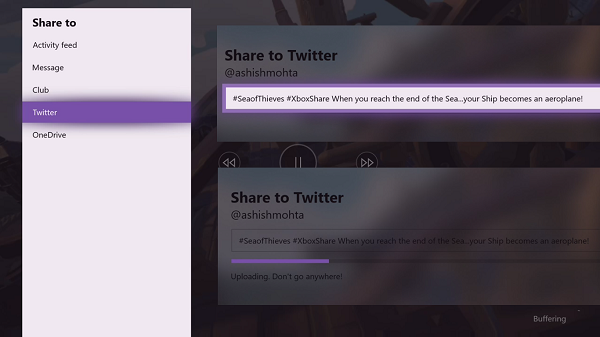
Som sagt, alternativet att tagga någon från konsolen är inte tillgängligt med den här funktionen. Du måste skriva in manuellt och se till att stava det korrekt för att det reflekteras på twitter. Twitter har alltid varit min grej, och det kommer att bli kul att dela det här.
What do you think of this new integration? Waited too long!?
Related posts
Så här ställer du in Xbox One för ditt barn
Fixa UPnP misslyckande fel på Xbox One
10 bästa fightingspel för Xbox One
Hur man ställer in och använder en anpassad bild som Gamerpic på Xbox One
Hur man tar, delar, tar bort och hanterar skärmdumpar på Xbox One
Så här fixar du Roblox-felkoderna 6, 279, 610 på Xbox One eller PC
Hur man överför Xbox One-spel och appar till extern hårddisk
Byt teman automatiskt baserat på Sunrise & Sunset på Xbox One
Så här aktiverar du Auto Low-Latency Mode på Xbox One
Hur man samströmmar på Xbox One via Mixer och Xbox Live
Hur man avbryter Xbox Game Pass-prenumeration på Xbox One
Hur man hanterar aktivitetsflöde och aviseringar på Xbox One
Far Cry 5 Xbox One spelrecension
Apex Legends-spel för Windows PC, Xbox One och PlayStation 4
Göm din e-postadress i Xbox One Dashboard
Hur man skänker någon ett digitalt spel på Xbox One och Windows 10
JoyRide Turbo Local Multiplayer fungerar inte på Xbox One
Så här tilldelar du ett konto till en Xbox One trådlös handkontroll
Kan inte höra spelljud eller andra spelare på Xbox One
Hur man ändrar DNS-serverinställningen på Xbox One för att göra det snabbare
